
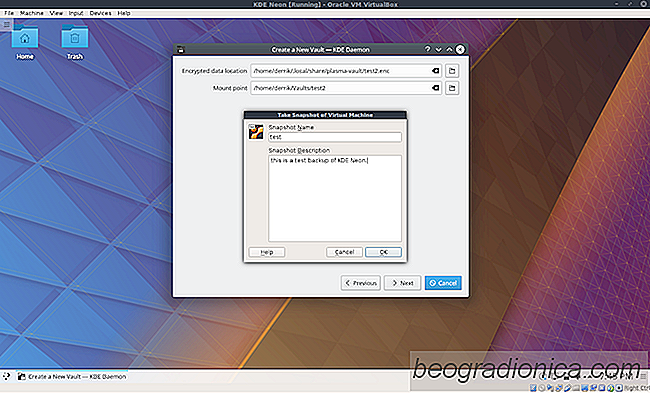
Linux wordt vaak gebruikt voor virtualisatie en een van de populairste virtualisatiehulpmiddelen die mensen gebruiken gebruik is de VirtualBox van Oracle. Het is een geweldige tool die het heel gemakkelijk maakt om alle verschillende soorten besturingssystemen te virtualiseren. In dit artikel van vandaag behandelen we alle manieren waarop gebruikers een back-up van een virtuele machine kunnen maken.
Houd er rekening mee dat hoewel sommige instructies in dit artikel op Linux zijn gericht, het mogelijk is om ongeveer hetzelfde te doen op andere apparaten. platforms. Lees hier meer over VirtualBox voor uw besturingssysteem.
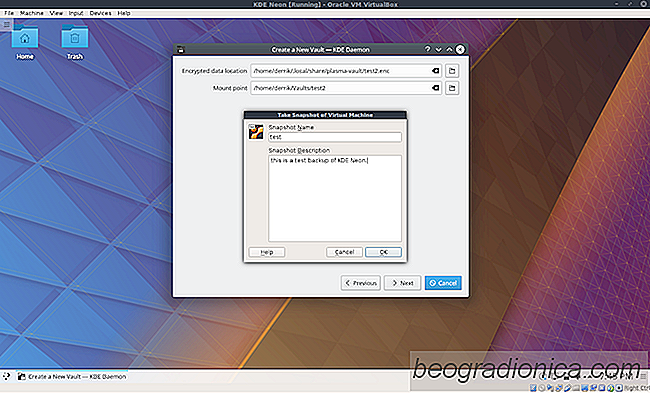
Een geweldige manier om een ​​back-up te maken van een virtuele machine met VirtualBox, met name onder Linux, is om de snapshotfunctie te gebruiken. Met deze functie kunt u de status van het besturingssysteem dat u aan het virtualiseren bent onmiddellijk opslaan en op elk gewenst moment herstellen.
Als u een momentopname wilt maken, moet u eerst de VM opstarten. Als het eenmaal is ingeschakeld, drukt u op de rechter muisknop Ctrl + T op het toetsenbord om het snapshot-dialoogvenster te openen. U kunt ook "Machine" en vervolgens "Maak een momentopname" selecteren om het back-upproces te starten.
Vul onder "Naam momentopname" de naam van de momentopname in. Zorg ervoor dat u creatieve namen gebruikt, vooral als u van plan bent veel verschillende snapshots te maken. Het gebruik van slechte naamgevingstechnieken kan het moeilijk maken om het verschil tussen back-ups te zien en u te verwarren.

Hoe installeer ik de Mumble Client Onder Linux
Voorheen, op Addictivetips, hebben we besproken hoe je de Murmur VOIP-servercomponent van Mumble kunt laten werken op Linux. Nou, we zijn weer terug om over Mumble te praten, behalve deze keer bespreken we alle manieren waarop gebruikers de Mumble-client kunnen installeren onder Linux. Naast het bespreken van hoe de Mumble-client te installeren, zullen we ga over hoe je de Mumble-app gebruikt, hoe je verbinding maakt met voiceservers, enz.
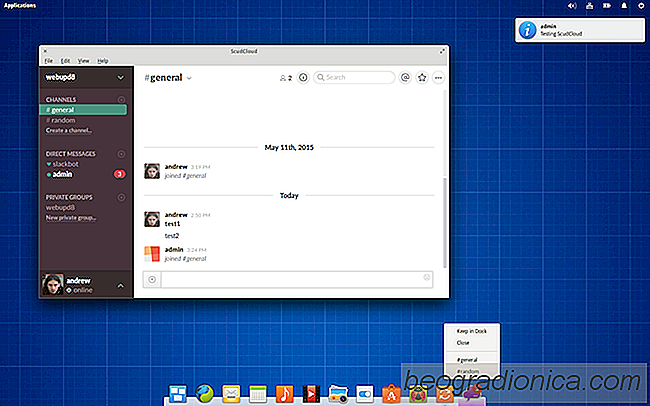
Slack is misschien wel de grootste op samenwerking gebaseerde, op team gebaseerde Instant Messaging-tool die er is, en miljoenen mensen gebruiken het elke dag om communiceren met collega's, colleges en teamgenoten. Slack heeft ondersteuning op veel verschillende platforms, zoals Windows, MacOS, Android, iOS en zelfs Linux.